EXCEL中如何设置双色数据条的零点分界
来源:网络收集 点击: 时间:2024-03-01【导读】:
在工作表单元格内,既输入了正数数值,又输入了负数数值后,为其添加数据条,则会显示出双色。本文通过举例具体介绍如何设置双色数据条的零点分界。工具/原料moreEXCEL方法/步骤1/8分步阅读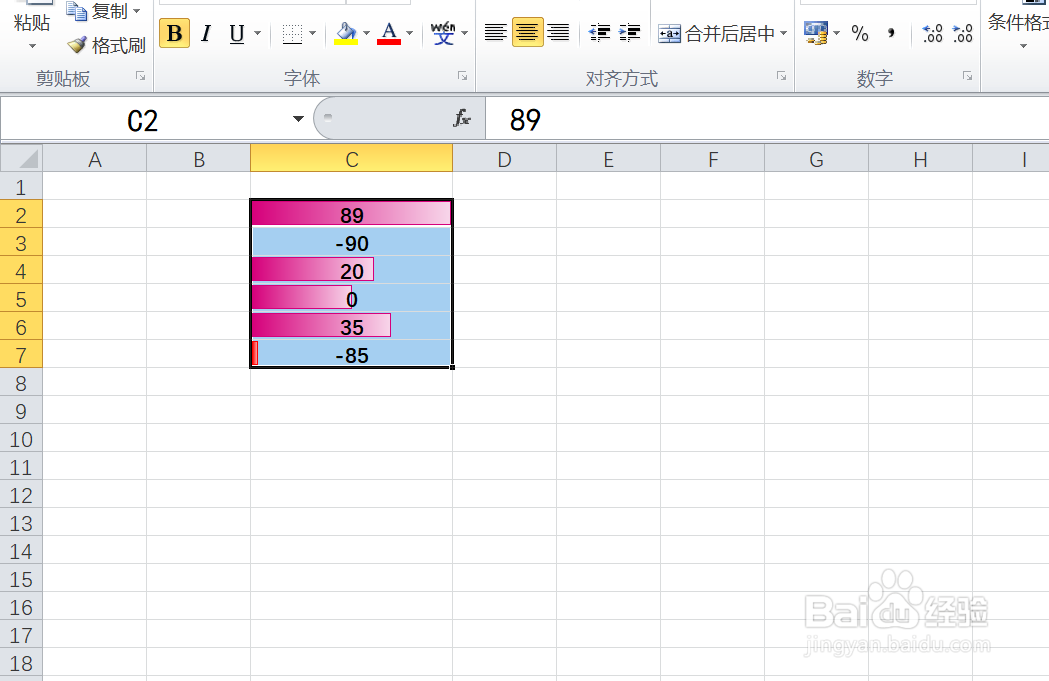 2/8
2/8 3/8
3/8 4/8
4/8 5/8
5/8 6/8
6/8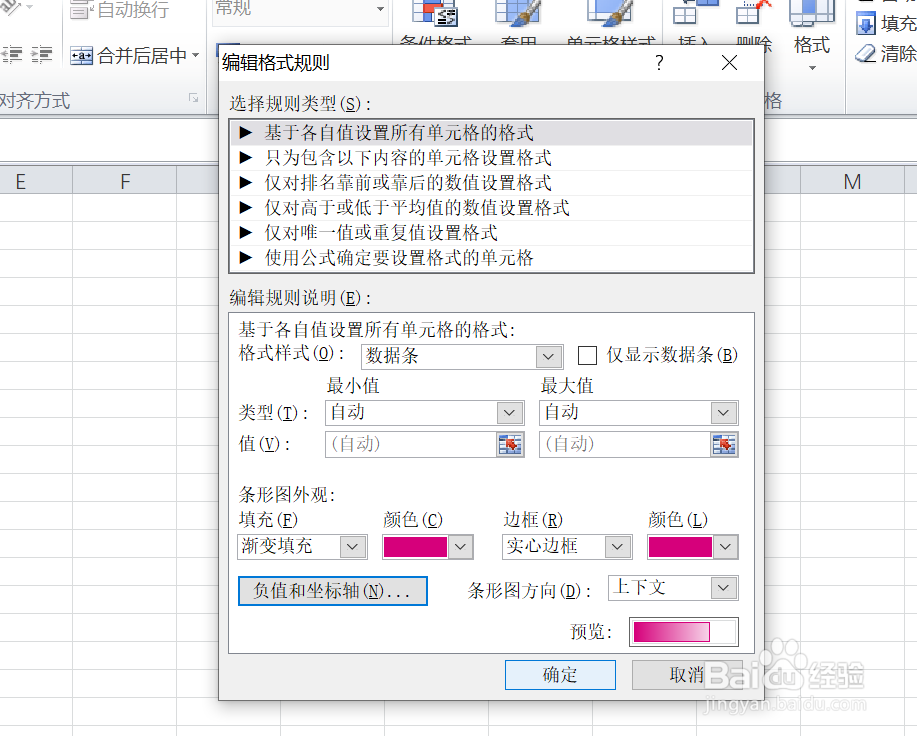 7/8
7/8 8/8
8/8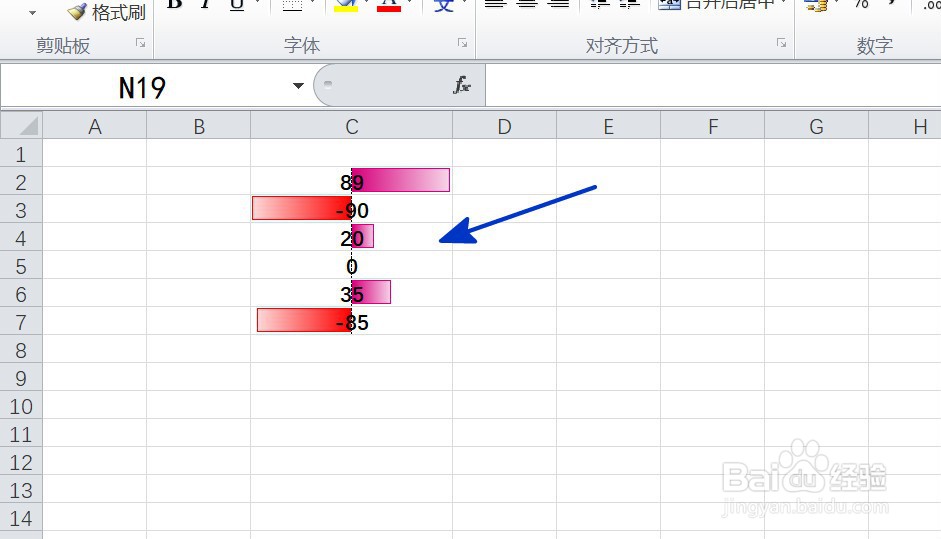 注意事项
注意事项
如本例,要求设置C2:C7单元格区域中双色数据条的零点分界,从而使数据条以正数和负数的方式向相反方向显示。
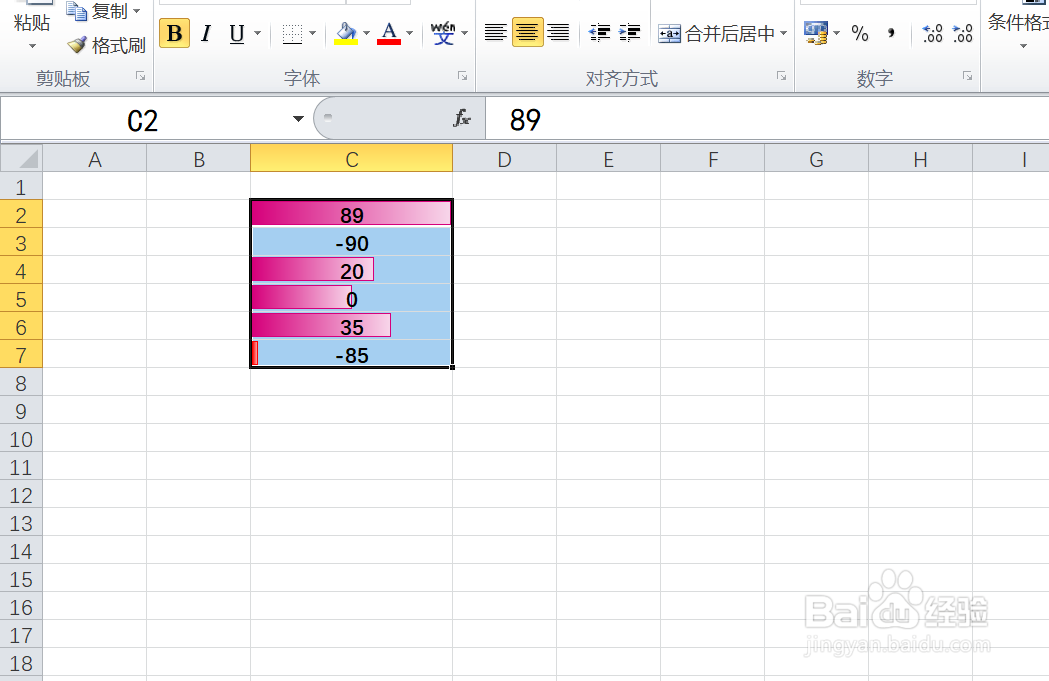 2/8
2/8点击选中C2:C7单元格区域,然后依次点击【开始】-【条件格式】-【管理规则】选项。
 3/8
3/8如下图,通过上一步骤,系统弹出了【条件格式规则管理器】对话框,在对话框中点击按钮。
 4/8
4/8通过上一步骤,系统弹出了【编辑格式规则】对话框,在对话框中点击选择按钮。
 5/8
5/8如下图,通过上一步骤,系统弹出了【负值和坐标轴设置】对话框,在对话框中勾选下图中蓝色箭头指向的选项,完成后点击【确定】按钮。
 6/8
6/8通过上一步骤,系统返回到了【编辑格式规则】对话框,直接点击【确定】按钮。
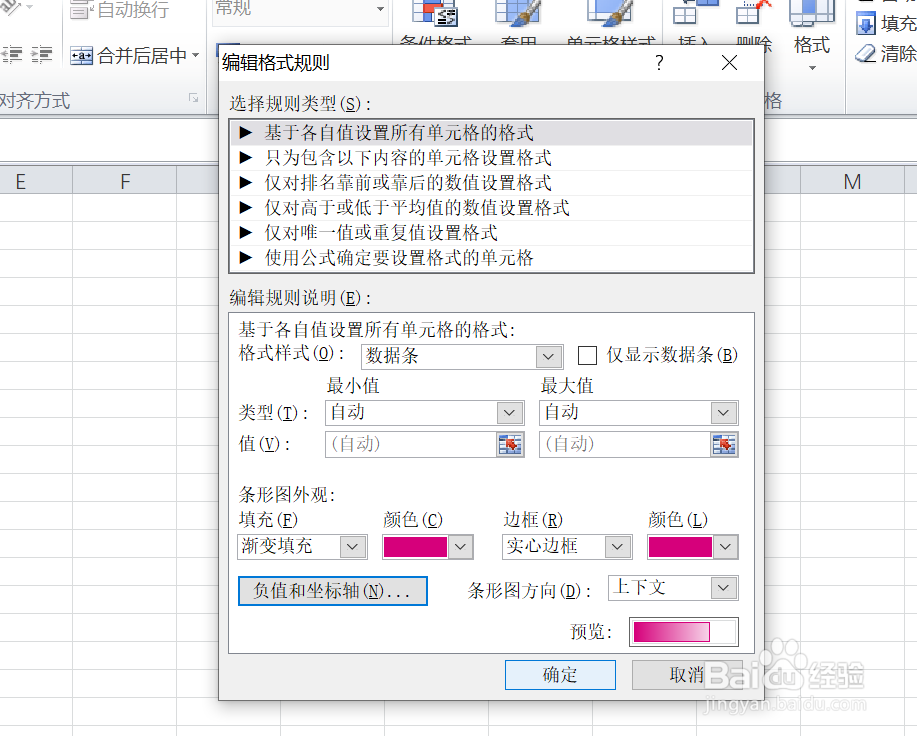 7/8
7/8通过上一步骤,系统返回到了【条件格式规则管理器】对话框,直接点击【确定】按钮。
 8/8
8/8返回到工作表中,通过以上操作步骤,选中的单元格区域中的双色数据条的零界点就完成了设置,结果如下图所示:
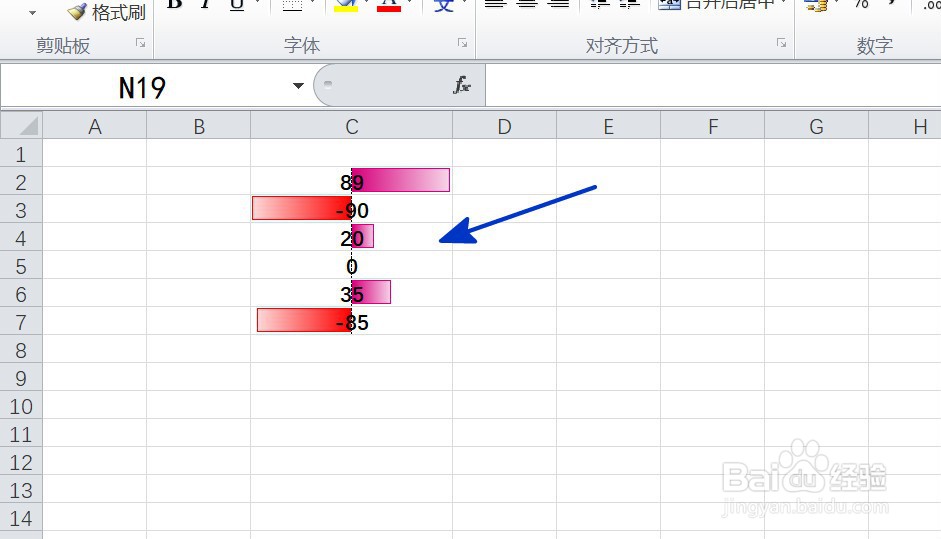 注意事项
注意事项本文仅供参考。
EXCEL版权声明:
1、本文系转载,版权归原作者所有,旨在传递信息,不代表看本站的观点和立场。
2、本站仅提供信息发布平台,不承担相关法律责任。
3、若侵犯您的版权或隐私,请联系本站管理员删除。
4、文章链接:http://www.1haoku.cn/art_186694.html
 订阅
订阅